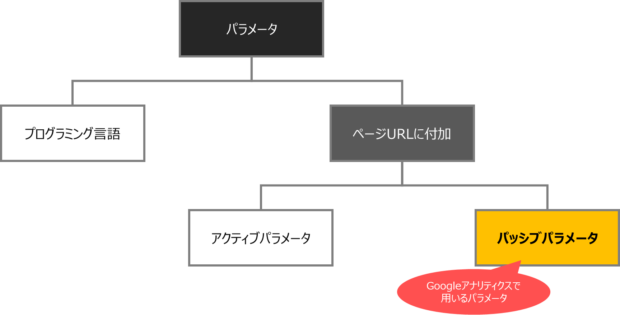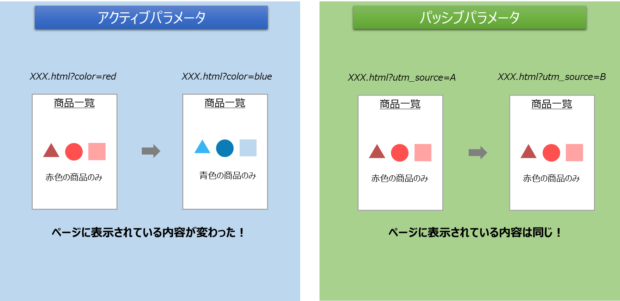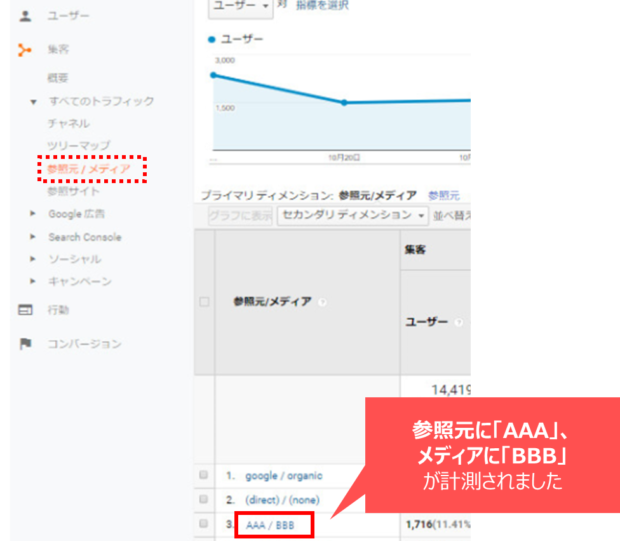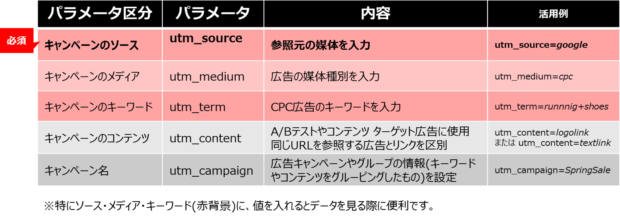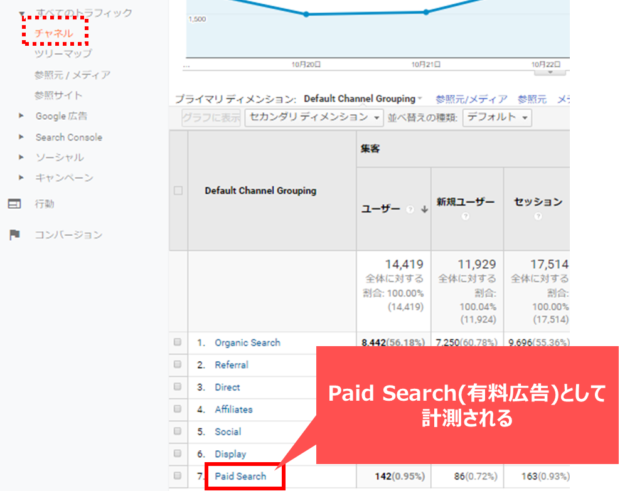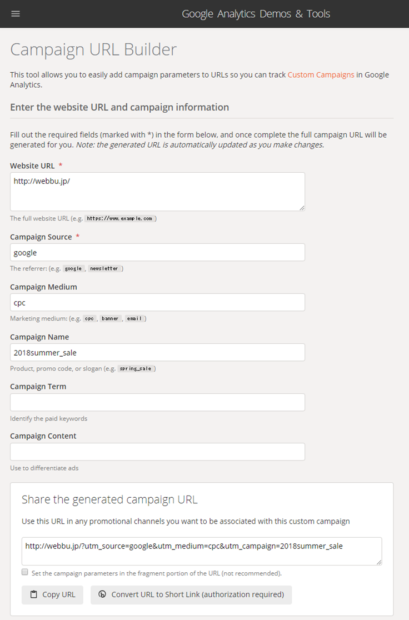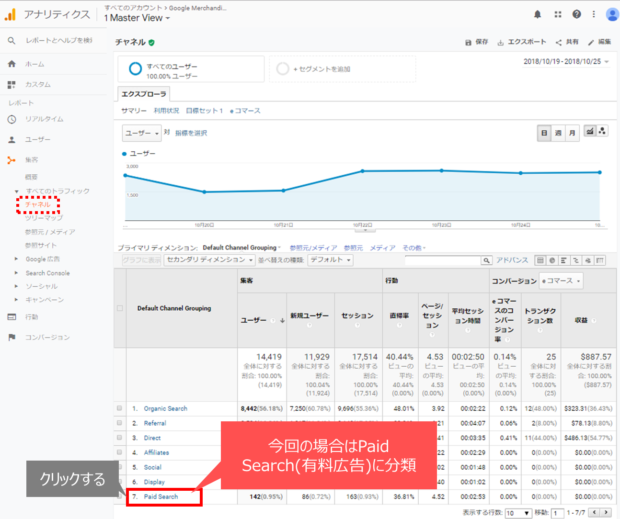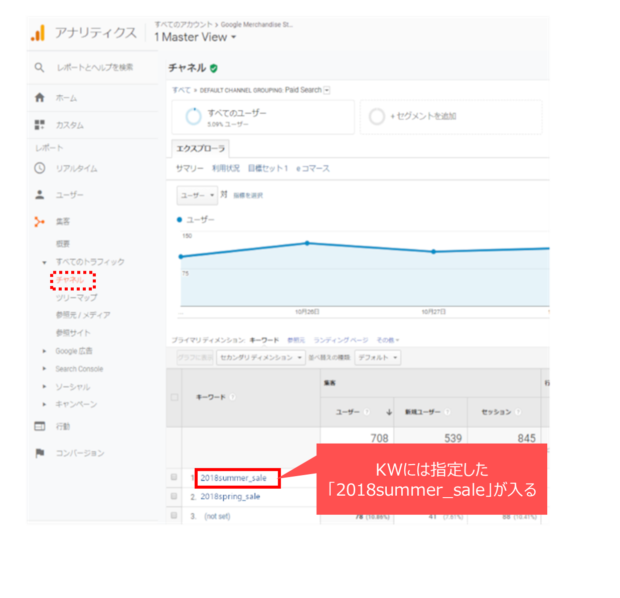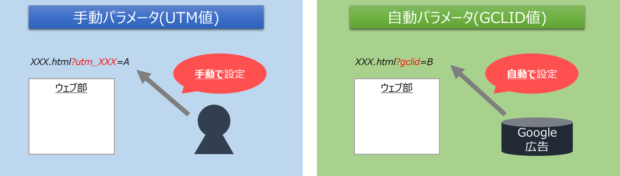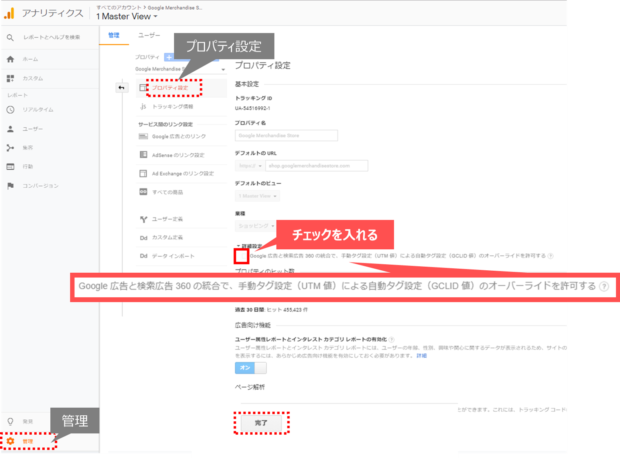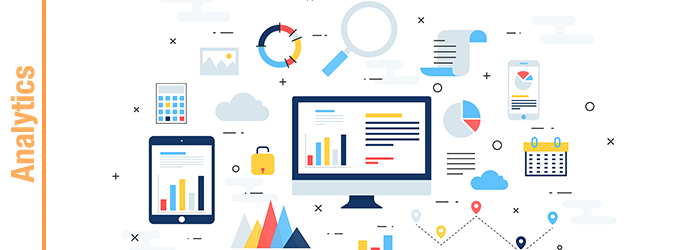Googleアナリティクスを使用していると「パラメータ」という言葉をよく耳にするかと思います。
「検索してもプログラム用語で小難しい説明ばかり…」
「そもそもGoogleアナリティクスで使用するパラメータはプログラム用語と同じものなの…?」
そんな、いまさら聞けないパラメータの基礎知識と実践方法をわかりやすく解説します。
|
※本記事の内容は「ユニバーサルアナリティクス(UA)」におけるものになります。 GA4についてはこちらの記事をご覧ください。 【GA4】Google アナリティクス 4は使いづらい?導入のメリットは?プロが教えるホントの実力 |
目次
パラメータとは?
まず、パラメータの種類について簡単に解説します。
ひとくちにパラメータといっても、大きく分けて2つの種類があります。プログラムなどで使用する「パラメータ」と、ページURLに付加する「URLパラメータ」です。この記事では、「URLパラメータ」について説明します。
ページURLに付加する「URLパラメータ」とは?
ページURLの後に「?」から始まる箇所が「URLパラメータ」です。「Googleアナリティクスのパラメータ」と聞いた場合は、一般的にURLパラメータのことを指します。
例えば、下記では赤文字の部分がパラメータに該当します。
https://medix-inc.co.jp/webbu/XXX.html?hoge=aaa&hogehoge=bbb
※通常、1つのURL内に「?」を2つ以上使用できないため複数のパラメータを付与したい場合は、「&」でつなぎます。
以降は「URLパラメータ」について詳しく解説していきます。「URLパラメータ」は、Googleアナリティクス以外にもサイト構成などで使用するため知っておくと今後の役に立つと思います。
Googleアナリティクスで利用するURLパラメータって?種類は?
URLパラメータにも「アクティブパラメータ」と「パッシブパラメータ」が存在します。
次に、それぞれ解説します。
アクティブパラメータ
ページURLにパラメータを付与することで、ページのコンテンツ表示内容に影響を与えるURLパラメータです。
例えば、あるECサイトにて赤色の商品のみを検索した場合、
XXX.html?color=red
というURLになるとします。青色の商品のみを表示した場合は、
XXX.html?color=blue
となります。この場合「?color=●●」の●●部分をredやblueと値を変えることで、赤色または青色の商品のページが表示され、ページのコンテンツ表示内容に影響があります。そのため、「?color=●●」はアクティブパラメータであるといえます。
パッシブパラメータ
コンテンツ表示内容に影響を与えず、どこから来たのかという流入元情報を持っているパラメータです。Googleアナリティクスなどでトラッキング用として使用されるのは、このパッシブパラメータです。別名「ダミーパラメータ」ともいいます。
パラメータの基礎知識を理解したところで、Googleアナリティクスでのパッシブパラメータの活用方法を紹介します。
Googleアナリティクスは、ルールどおりにパラメータをURLに付与することで自動的に流入元を分類してくれます。
例えば、
https://medix-inc.co.jp/webbu/XXX.html?utm_source=AAA&utm_medium=BBB
というように、utm_sourceには「AAA」、utm_mediumには「BBB」を入れています。
この場合、Googleアナリティクスでは、参照元に「AAA」、メディアに「BBB」が入ります。
※例では理解しやすいようにutm_sourceに「AAA」という値を入れていますが、通常utm_sourceにはGoogleアナリティクスのルールに従った値を指定することが望ましいです。(詳細は後述します。)
Googleアナリティクスで使用できるパラメータは下記の5つです。
▼Googleアナリティクスで使用するパラメータの一覧
それぞれに値を指定することで、「どこから来たのか?」「どんなキャンペーンの流入か?」など、意図した区分で流入元情報を計測することができます。
また、チャネルレポートや集客サマリーレポートなどに自動で振り分けするためには、Googleアナリティクスのルールに従ってメディア(utm_medium)に値を指定する必要があります。その振り分けルールは下の表のとおりです。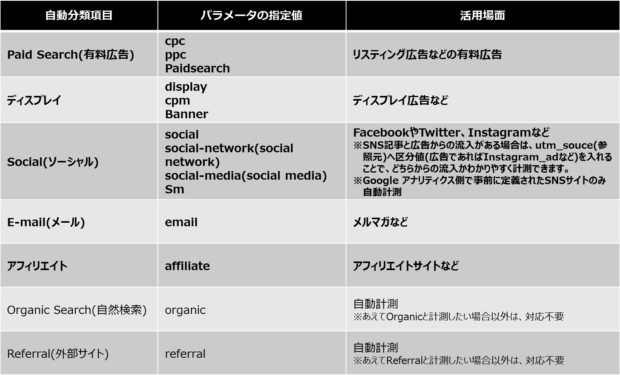
例えば、先ほどのURLのメディアに、「cpc」と入れると
https://medix-inc.co.jp/webbu/XXX.html?utm_source=AAA&utm_medium=cpc
チャネルレポートでは、「Paid Search」に自動的に分類されます。
ちなみに、パラメータを付与していない場合の流入は、本来は広告流入であってもチャネルレポートでは、「Referral」や「Organic Search」に分類されます。本来の流入元ではない分類となるため、正しいデータを活用してアクセス解析を行うことができません。正しいデータを計測するためにもパラメータを活用していきましょう。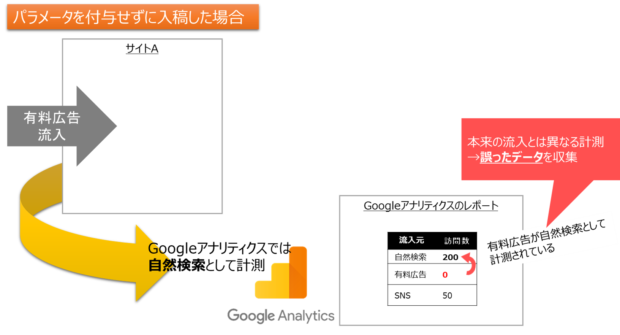
Googleアナリティクスのルールに従ってパラメータを付与してみよう
指定したいURLや値を入れるだけで、URLパラメータを自動生成してくれるツールがGoogleより提供されています。その生成ツールを使用してさっそくURLパラメータで計測を確認してみましょう。
手打ちでURLパラメータを作成することも可能ですが、スペルミスが起きやすいためURL生成ツールの利用やExcelなどで作成した自作の生成シートを利用することをお勧めします。
(1)URLパラメータを作成する
https://ga-dev-tools.appspot.com/campaign-url-builder/
にアクセスし、各項目に値を入れます。
「Copy URL」ボタンをクリックし、生成したURLをコピーします。
※URLは、Googleアナリティクスで計測しているサイトのURLを入れてください。
(2)作成したURLでアクセスする
コピーしたURLをアドレスバーに貼り付けます。
(3)アクセスをGoogleアナリティクスで確認してみる
アクセスしたサイトにタグが入っているGoogleアナリティクスにアクセスします。
※計測データがGoogleアナリティクスへ反映されるには数時間かかる可能性があります。データが表示されていない場合には数時間後に再度アクセスしてみてください。
Googleアナリティクスのレポート 集客>すべてのトラフィック>チャネル を開いてください。
先ほど指定した流入元情報で、計測があがっていることが確認できました。
生成ツールを活用することでパラメータ付与が簡単にできます。メルマガや広告へ入稿するURLにパラメータを付与して活用していきましょう。
パラメータ付与の注意点
パラメータを付与する上での注意する点は下の2つです。
- 日本語は入れないようにする(文字化けの原因となるため)
- 入稿用URLに指定したページがリダイレクトされる場合、パラメータをリダイレクト先のページでも引き継いでもらうようにしておく(リダイレクトすることでパラメータ情報を失い、パラメータを付与していないのと同じ計測となるため)
※(1)に関して、どうしてもパラメータに日本語を使用する場合は、UTF-8のURLエンコードが必要です。
※(2)リダイレクト処理に関しては、サイト制作を担当する部署やシステム会社の方に相談・依頼することが必要な場合が多いです。
Google広告連携について
Googleアナリティクスの「手動パラメータ」と「自動パラメータ」の違いとは?
手動パラメータは、自分(手動)で付与したパラメータのことです。上で説明したutm_XXX関連のパラメータ(UTM値)が該当します。
自動パラメータとは、文字どおり自動で付与されるパラメータです。GoogleアナリティクスとGoogle広告の連携を行うことで使用が可能になります。Google広告との連携をしている場合、Google広告に対してはURLの末尾に「gclid」というパラメータ(GCLID値)が付きます。(?gclid=XXXなど)
【設定方法】Google広告を連携しているが、手動パラメータで計測させたい
Google広告を連携していても手動パラメータを優先させたい場合は、下記の設定方法で可能です。
(1)Googleアナリティクスの管理画面 管理>プロパティ設定 へアクセスする
(2)詳細設定の「Google 広告と検索広告 360 の統合で、手動タグ設定(UTM 値)による自動タグ設定(GCLID 値)のオーバーライドを許可する」にチェックを入れ、完了をクリックする
これで設定終了です。
この記事では、パラメータの基礎知識と、Googleアナリティクスでのパラメータの実践方法を紹介しました。
みなさんのお役立ていただければ幸いです。